|
JAZZ SINGER

Merci Regina

Le tutoriel a été réalisé avec CorelX8 et traduit avec CorelX2, mais il peut également être exécuté avec les autres versions.
Suivant la version utilisée, vous pouvez obtenir des résultats différents.
Depuis la version X4, la fonction Image>Miroir a été remplacée par Image>Renverser horizontalement,
et Image>Renverser avec Image>Renverser verticalement.
Dans les versions X5 et X6, les fonctions ont été améliorées par la mise à disposition du menu Objets.
Avec la nouvelle version X7, nous avons à nouveau Miroir/Retourner, mais avec nouvelles différences.
Consulter, si vouz voulez, mes notes ici
Certaines dénominations ont changées entre les versions de PSP.
Les plus frequentes dénominations utilisées:

Vos versions ici
Nécessaire pour réaliser ce tutoriel:
Matériel ici
Pour le tube merci Yoka.
Modules Externes.
consulter, si nécessaire, ma section de filtre ici
Filters Unlimited 2.0 ici
Xero - Clarity ici
&<Bkg Designer sf10II> - DIS Refractor 2 (à importer dans Unlimited) ici
Alien Skin Eye Candy 5 Impact - Glass ici
AFS IMPORT - sqborder2 ici
Toadies - Metalwork ici
Filtres AFS IMPORT et Toadies peuvent être utilisés seuls ou importés dans Filters Unlimited.
voir comment le faire ici).
Si un filtre est fourni avec cette icône,  on est obligé à l'importer dans Unlimited on est obligé à l'importer dans Unlimited

Si vous voulez utiliser vos propres couleurs, n'hésitez pas à changer le mode et l'opacité des calques
Placer le preset  dans le dossier du filtre Alien Skin Eye Candy 5 Impact>Settings>Glass. dans le dossier du filtre Alien Skin Eye Candy 5 Impact>Settings>Glass.
En cliquant sur le preset une ou deux fois (selon vos réglages) automatiquement il se placera directement dans le dossier Settings de Alien Skin Eye Candy.
pourquoi un ou deux clic voir ici
Le dégradé Fondu de premier plan ou Corel_06_26 est standard dans les premières versions de PSP.
Si vous ne le trouvez pas dans votre PSP, placer le dégradé fourni dans le dossier Dégradés.
Ouvrir les masques dans PSP et les minimiser avec le reste du matériel.
Couleur utilisées
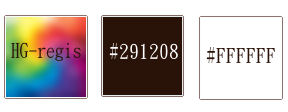
1. Ouvrir jazzsinger-alpha-regis.
Cette image, qui sera la base de votre travail, n'est pas vide,
mais contient les sélections enregistrées sur le canal alpha.
Sélections>Sélectionner tout.
Ouvrir l'image d'arrière HG-regis – Édition>Copier.
Revenir sur votre travail et Édition>Coller dans la sélection.
Sélections>Désélectionner tout.
2. Réglage>Flou>Flou gaussien - rayon 50

Calques>Dupliquer.
Image>Miroir.
3.
Calques>Nouveau calque de masque>A partir d'une image.
Ouvrir le menu deroulant sous la fenêtre d'origine et vous verrez la liste des images ouvertes.
Sélectionner le masque wallpaper-r.

Calques>Dupliquer.
Calques>Fusionner>Fusionner le groupe.
4. Effets>Effets d'image>Mosaïque sans jointures, par défaut.

Placer le calque en mode Assombrir et réduire l'opacité à 32%.
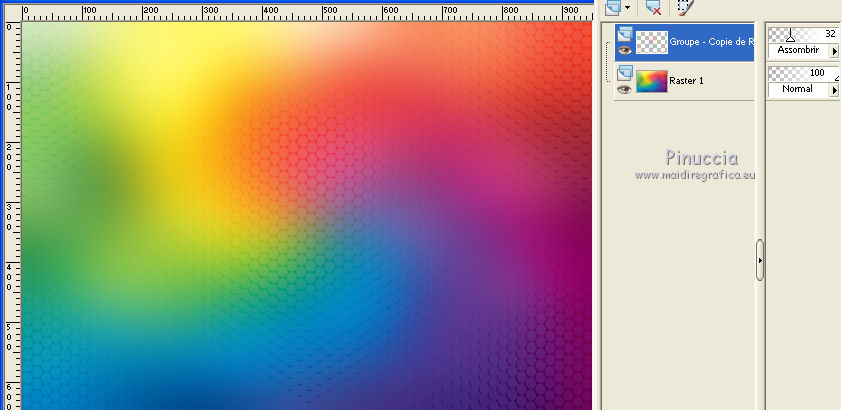
Effets>Modules Externes>Xero - Clarity, par défaut.

Calques>Fusionner>Calques visibles.
5. Calques>Dupliquer.
Effets>Modules Externes>Filters Unlimited 2.0 - Buttons & Frames - Rectangular Button.
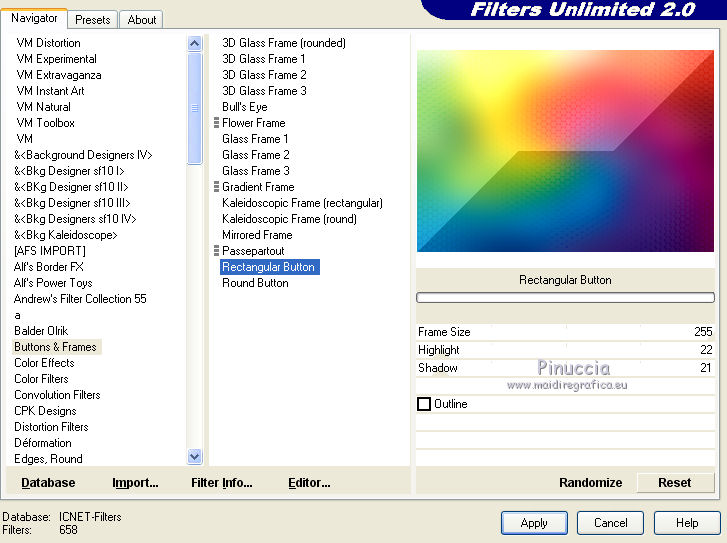
6. Effets>Modules Externes>Filters Unlimited 2.0 - Visual Manipulation - X Mirror.
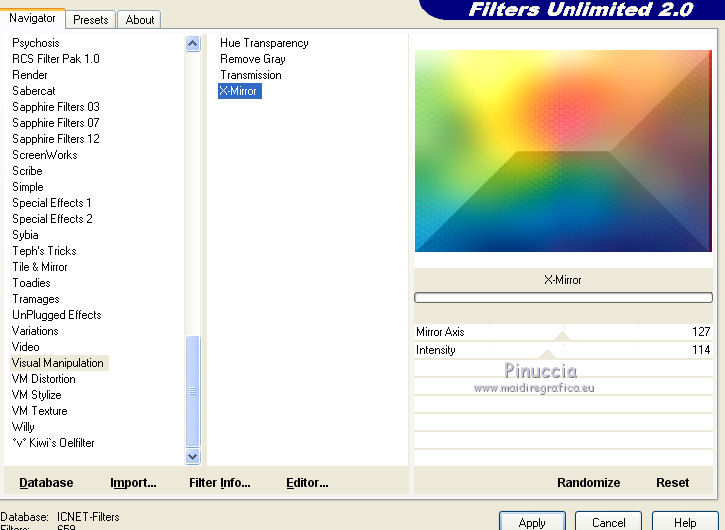
Placer le calque en mode Lumière douce.
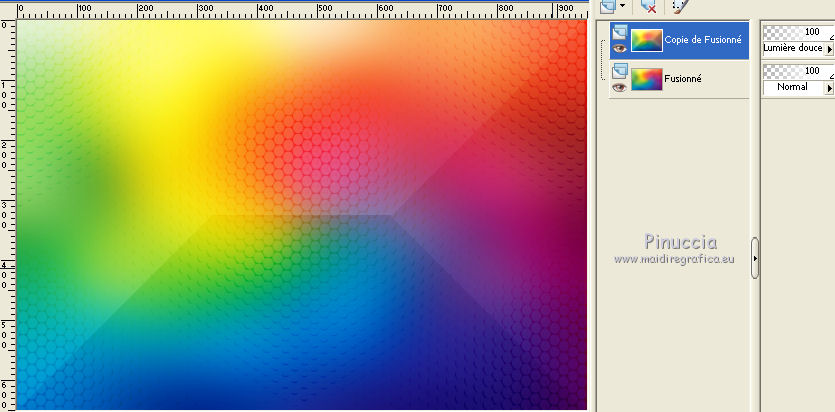
Effets>Modules Externes>Xero - Clarity, par défaut.
7. Sélections>Charger/Enregistrer une sélection>Charger à partir d'un canal alpha.
Ouvrir le menu des sélections et charger la sélection jazz-a-regis.
 . .
Vous positionner sur le calque du bas de la pile.
Calques>Convertir en calque raster.
Calques>Agencer>Placer en haut de la pile.
Effets>Modules Externes>Filters Unlimited 2.0 - &<Bkg Designer sf10II> - DIS Refractor 2.
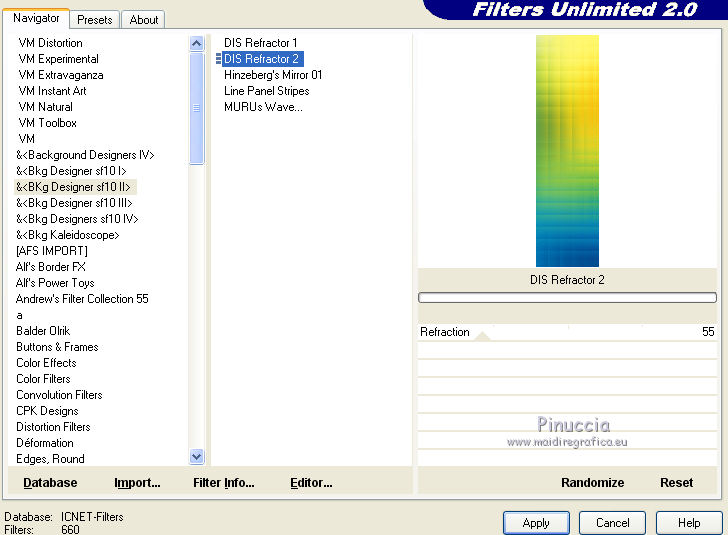
Effets>Effets 3D>Ombre portée, #000000.

8. Placer le calque en mode Recouvrement.
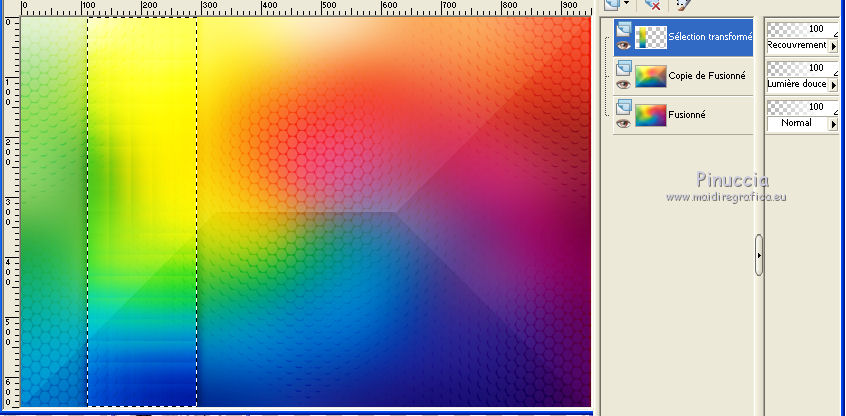
Sélections>Modifier>Sélectionner les bordures de la sélection.
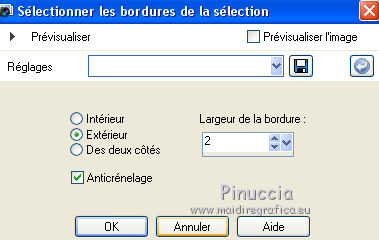
9. Placer en avant plan la couleur #ffffff.
Remplir  la sélection avec la couleur blanche. la sélection avec la couleur blanche.
Sélections>Désélectionner tout.
10. Sélections>Charger/Enregistrer une sélection>Charger à partir d'un canal alpha.
La sélection jazz-regis est déjà disponible.
On doit seulement cliquer sur Charger.

Vous positionner sur le calque central.
Sélections>Transformer la sélection en calque.
11. Effets>Modules Externes>Filters Unlimited 2.0 - AFS IMPORT - sqborders2, par défaut.
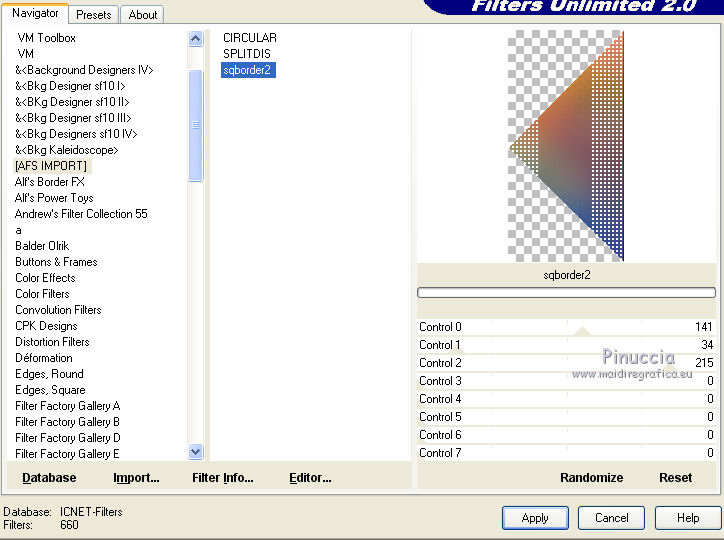
Effets>Effets d'image>Mosaïque sans jointures, par défaut.
Sélections>Désélectionner tout.
Placer le calque en mode Recouvrement.
Effets>Effets d'image>Mosaïque sans jointures.

12. Sélections>Charger/Enregistrer une sélection>Charger à partir d'un canal alpha.
Ouvrir le menu des sélections et charger la sélection jazz-1-regis.

Sélections>Transformer la sélection en calque.
Vous positionner sur le calque de dessous.
13. Effets>Modules Externes>Toadies - Metalwork, par défaut.
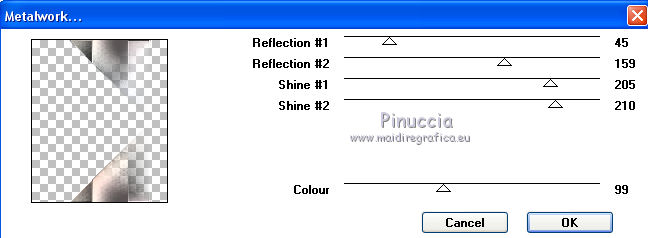
Sélections>Désélectionner tout.
Vous positionner sur le calque du haut de la pile.
14. Calques>Nouveau calque raster.
Remplir  avec la couleur blanche. avec la couleur blanche.
Calques>Nouveau calque de masque>A partir d'une image.
Ouvrir le menu deroulant sous la fenêtre d'origine
et sélectionner le masque ildiko_maszk_2016-150.

Calques>Fusionner>Fusionner le groupe.
15. Ouvrir le tube deko-regis - Édition>Copier.
Revenir sur votre travail et Édition>Coller comme nouveau calque.
Déplacer  le tube à droite. le tube à droite.
Effets>Effets 3D>Ombre portée, #000000.

16. Ouvrir le tube deko-1-regis - Édition>Copier.
Revenir sur votre travail et Édition>Coller comme nouveau calque.
Pour le positionner:
Touche K pour activer l'outil Sélecteur 
et placer Position X: 43,00 et Position Y: -2,00.
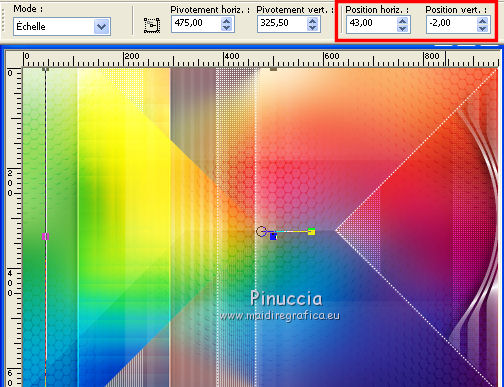
17. Calques>Nouveau calque raster.
Sélections>Charger/Enregistrer une sélection>Charger à partir d'un canal alpha.
Ouvrir le menu des sélections et charger la sélection jazz-2-regis.
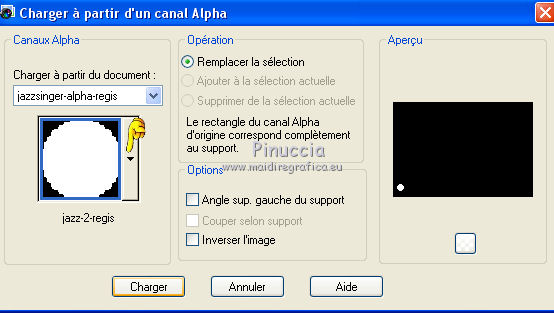
Ouvrir à nouveau HG-regis.
Image>Redimensionner, 100 pixels de largeur.
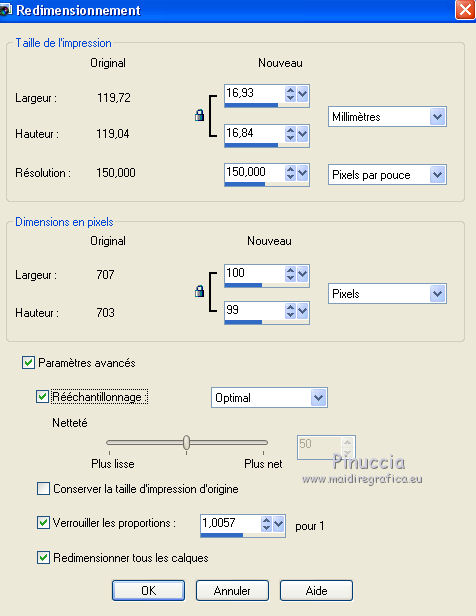
Édition>Copier.
18. Revenir sur votre travail et Édition>Coller dans la sélection.
Effets>Modules Externes>Alien Skin Eye Candy 5 Impact - Glass.
Sélectionner le preset regis-1-glass et ok.
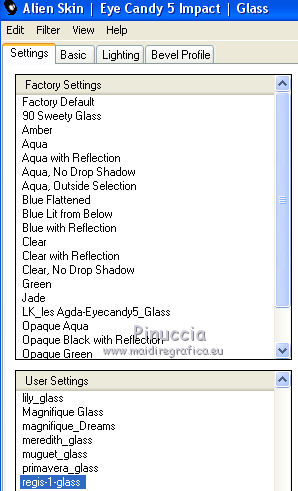
Sélections>Désélectionner tout.
19. Calques>Nouveau calque raster.
Sélections>Charger/Enregistrer une sélection>Charger à partir d'un canal alpha.
Ouvrir le menu des sélections et charger la sélection jazz-3-regis.
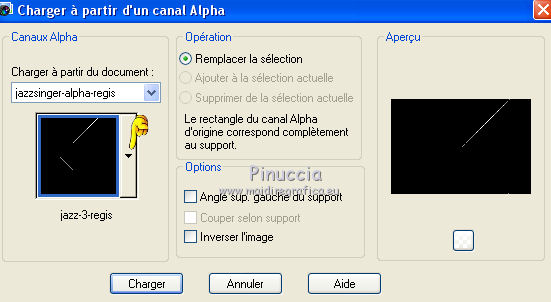
Remplir  la sélection avec la couleur blanche. la sélection avec la couleur blanche.
Sélections>Désélectionner tout.
20. Calques>Nouveau calque raster.
Sélections>Charger/Enregistrer une sélection>Charger à partir d'un canal alpha.
Ouvrir le menu des sélections et charger la sélection jazz-4-regis.
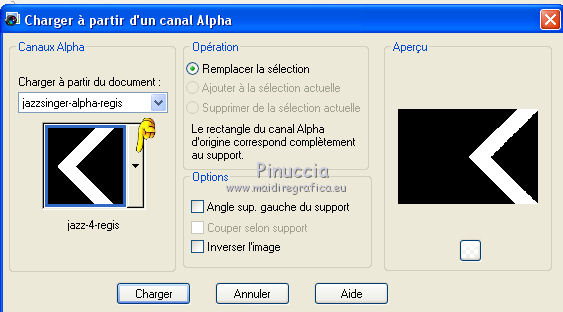
Réduire l'opacité de l'outil Pot de Peinture à 30.
Couleur d'avant plan #ffffff.
Placer en avant plan le dégradé Corel_06_026 ou Fondu de premier plan.
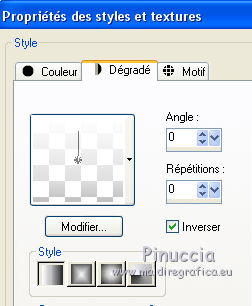
Remplir  la sélection du dégradé. la sélection du dégradé.
Sélections>Désélectionner tout.
ne pas oublier de placer à nouveau l'opacité de l'outil Pot de peinture à 100
21. Ouvrir le tube deko-2-regis - Édition>Copier.
Revenir sur votre travail et Édition>Coller comme nouveau calque.
Outil Sélecteur 
et placer Position X: 310,00 et Position Y: 0,00.
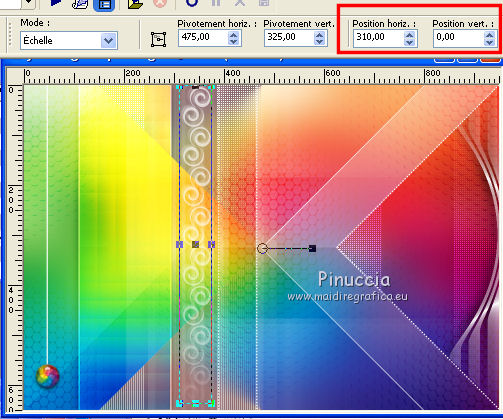
22. Ouvrir le tube deko-text-regis - Édition>Copier.
Revenir sur votre travail et Édition>Coller comme nouveau calque.
Outil Sélecteur 
et placer Position X: 628,00 et Position Y: 51,00.
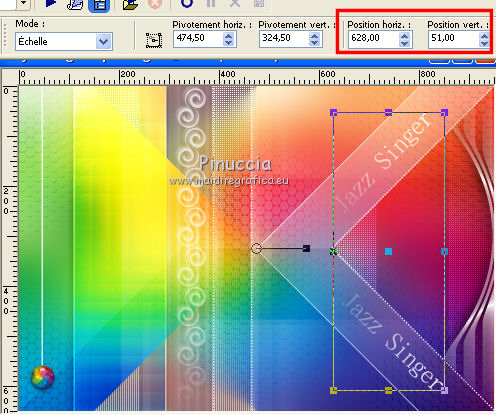
23. Ouvrir le tube Yoka-JazzSinger-010716 - Édition>Copier.
Revenir sur votre travail et Édition>Coller comme nouveau calque.
Image>Redimensionner, à 125%, redimensionner tous les calques décoché.
Outil Sélecteur 
et placer Position X: 428,00 et Position Y: 30,00.
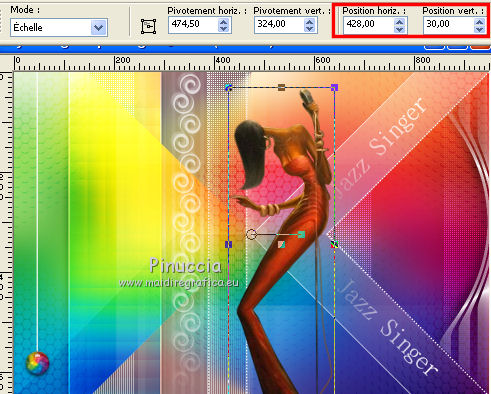
24. Calques>Dupliquer.
Sur le calque de dessous de l'original:
Réglage>Flou>Flou gaussien - rayon 10.

25. Image>Ajouter des bordures, 1 pixel, symétrique, #291208.
Image>Ajouter des bordures, 10 pixels, symétrique, #ffffff.
Image>Ajouter des bordures, 1 pixel, symétrique, #291208.
Image>Ajouter des bordures, 40 pixels, symétrique, #ffffff.
Image>Ajouter des bordures, 1 pixel, symétrique, #291208.
Image>Redimensionner, 1000 pixels de largeur, redimensionner tous les calques coché.
26. Ouvrir le tube deko-4-regis - Édition>Copier.
Revenir sur votre travail et Édition>Coller comme nouveau calque.
Déplacer  le tube en bas à gauche. le tube en bas à gauche.
28. Signer votre travail.
Calques>Fusionner>Tous et enregistrer en jpg.

Si vous avez des problèmes, ou des doutes, ou vous trouvez un link modifié, ou seulement pour me dire que ce tutoriel vous a plu, vous pouvez m'écrire.
11 Juillet 2017
|


